クロップ印刷とカットのずれを同時に補正する
クロップマークの印刷とカットを実施して、位置のずれがないかを確認します。ここでは、簡易的にクロップマーク印刷後にメディアを取り外さず、クロップマークを読み取ってテストカットを実行します。
実際の工程と同じようにクロップマーク印刷後にメディアを取り外してラミネートなどの後処理をし、再度メディアを取り付けてカット位置のずれがないかを確認する場合は、クロップ印刷とカットのずれを補正する(クロップカット位置調整 [メディア取り外しあり])を参照してください。
下記リンクから、本手順の参考動画をご覧いただけます。全体的な作業の流れを把握するために、視聴をおすすめします。
https://vimeo.com/1003475517/ad4ccfe84e-
 をクリックする。
をクリックする。
-
の実行をクリックする。
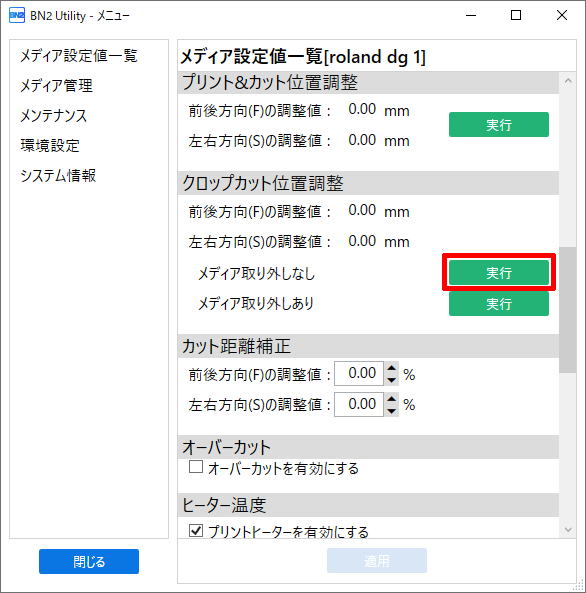
-
出力1をクリックする。
テストパターンの印刷とカットが実行されます。印刷結果を見て、印刷位置とカット位置のずれがあるかどうかを確認してください。
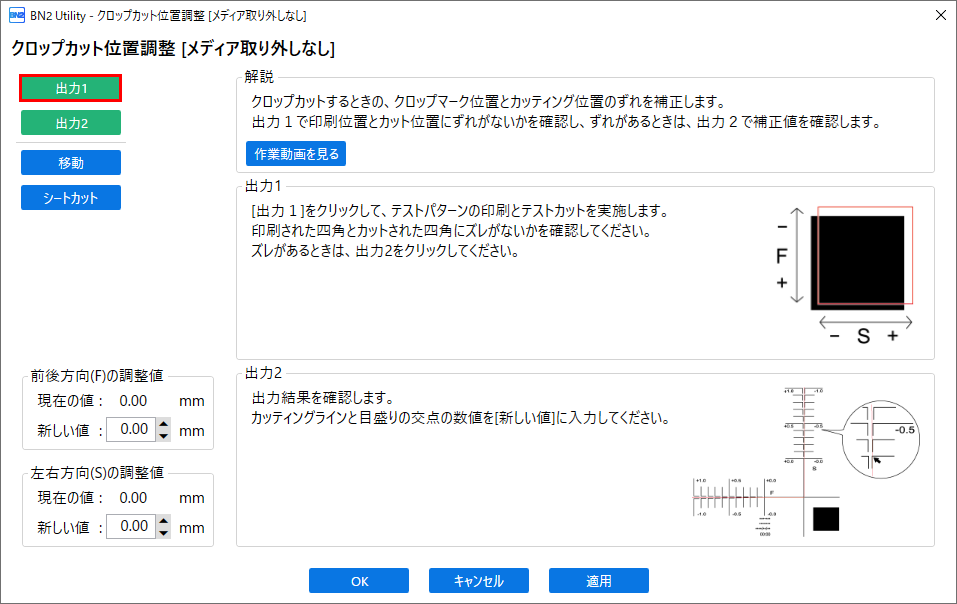
-
印刷位置とカット位置のずれがある場合
補正値を決めるため、出力2を実施します。手順4に進んでください。
-
印刷位置とカット位置のずれがない場合
クロップカット位置調整は完了です。OKをクリックして、もとの画面に戻ります。
-
-
出力2をクリックする。
テストパターンの印刷とカットが実行されます。
-
テストプリント2の状態から補正値を確認する。
カッティングライン(A)と補正値目盛りの交点(B)が補正値です。下図の場合、補正値は「-0.3」です。
メディアの送り方向(前後方向)、プリントヘッドキャリッジの移動方向(左右方向)それぞれを確認してください。
-
確認した補正値を新しい値に入力する。
-
前後方向(F)の調整値:-5.00 ~ 5.00 mm (0.01刻み)
- 出力2の横方向のカッティングラインと目盛りの交点の数値を入力します。
-
左右方向(S)の調整値:-5.00 ~ 5.00 mm (0.01刻み)
- 出力2の縦方向のカッティングラインと目盛りの交点の数値を入力します。
-
-
適用をクリックする。
前後方向(F)の調整値 左右方向(S)の調整値の新しい値に入力した数値が現在の値に適用されます。
-
もう一度出力1をクリックする。
再度テストパターンの印刷とカットが実行されます。
-
印刷とカット線が合っていれば調整完了です。OKをクリックしてもとの画面に戻ります。
-
さらに調整が必要な場合は、前後方向(F)の調整値左右方向(S)の調整値の値を変更してプリント&カットの位置を微調整してください。
調整が完了したら、OKをクリックしてもとの画面に戻ります。
メモ-
出荷時設定
- 前後方向(F)の調整値(メディアの送り方向の補正値):0.00 mm
- 左右方向(S)の調整値(プリントヘッドキャリッジの移動方向の補正値):0.00 mm
- ラミネート加工によるメディアの状態変化や、カット前のメディアの取り付け位置によって、カット位置がずれることがあります。そのような場合は、クロップ印刷とカットのずれの補正を行ってください。
-